-
نویسنده: زهرا غلام حسینی
استیکرها به عنوان تصاویری شناخته میشوند که معمولاً در قالب یک کاراکتر (شخصیت) با ظاهر کارتونی استفاده میشوند تا احساسات، رفتارها یا عملکردهای خاصی را در ارتباطات اینترنتی منتقل کنند.
استیکرها، مانند شکلکها و اموجیها، برای بیان احساسات، عواطف و نمایش واکنشها، زمانی که با گوشی هوشمند ، تبلت یا لپ تاپ درحال چت با دوستان هستید، مورد استفاده قرار میگیرند. با این حال، آنها دارای کاربردهای گستردهتری هستند و به دلیل محدودیتهای کمتر در نمایش شخصیتها و انتقال مفهوم، معمولاً به صورت دقیقتر و کارآمدتر ظاهر میشوند.
به علاوه، تصاویر در استیکرها نسبت به شکلکها و اموجیهای ساده، حاوی جزئیات بیشتری هستند. همه موارد فوق باعث شده تا استیکرها برای همه جذابیت داشته و به بخشی پرکاربرد در مکالمات ما در اپلیکیشنهای پیام رسان تبدیل شوند.
فهرست مطالب
نحوه اضافه کردن استیکر به واتس اپ
برخلاف عکسهای معمولی، استیکرها دارای پس زمینه شفاف هستند و میتوانند بر روی پیامها، عکسها و ویدئوها قرار بگیرند. برای اضافه کردن استیکر به واتساپ، ابتدا بسته استیکر مورد نظر را از فروشگاه واتساپ یا منابع دیگری دریافت کنید.
سپس، در برنامه واتساپ، به صفحه گفتگویی رفته و دکمه (+) را در پنل پایین صفحه فشار دهید و گزینه “استیکر” را انتخاب کنید. در ادامه، بسته استیکر را از گالری یا محل ذخیره شده خود انتخاب کرده و منتظر بمانید تا واتساپ آن را بارگذاری و به بسته استیکرهای شما اضافه کند.
برای اضافه کردن استیکر به واتساپ، میتوانید از بستههای استیکر پیشفرض یا بستههای دانلود شده از فروشگاه استیکر استفاده کنید. همچنین میتوانید با استفاده از نرمافزارهای استیکر ساز، استیکرهای شخصی خود را ایجاد و به واتس اپ ارسال کنید. سپس در صفحهی چت خود، از استیکرهای اضافه شده استفاده کنید.
افزودن استیکر به لیست علاقه مندی ها
برای اضافه کردن یک استیکر به لیست علاقمندیهای واتساپ، میتوانید مراحل زیر را دنبال کنید:
در چت یا گروه موردنظر، روی استیکر که میخواهید به لیست علاقمندیها اضافه کنید، کلیک کنید تا بزرگتر نمایش داده شود.
برای مدتی انگشت خود را روی استیکر نگه دارید. این کار باعث نمایش یک پیغام کوچک میشود.
در پیامی که نمایش داده میشود، گزینه “Add to Favorites” (اضافه کردن به علاقمندیها) را انتخاب کنید.
بیشتر بخوانید: تبدیل واتس اپ به بیزینس با چند مرحله ساده
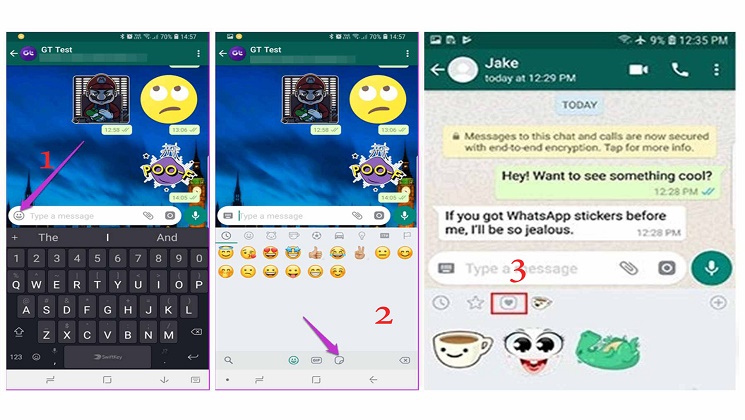
با انجام این مراحل، استیکر مورد نظر به لیست علاقمندیهای شما اضافه میشود. برای مشاهده لیست علاقمندیها، به آیکون ستاره در پایین صفحه واتساپ بروید. در این قسمت میتوانید استیکرهایی که به لیست علاقمندیها اضافه کردهاید را مشاهده از آنها استفاده کنید.
با اضافه کردن استیکرهای مورد علاقه به لیست علاقمندیهای واتساپ، میتوانید به راحتی پیدا و با سرعت بیشتری از آنها استفاده کنید.
بیشتر بخوانید: چرا تماس واتس اپ وصل نمیشه
استیکرهایی که اخیرا استفاده کردهاید
برای مشاهده استیکرهای اخیراً استفاده شده در واتساپ، میتوانید از آیکون ساعت در منوی استیکرها استفاده کنید. برای این کار، مراحل زیر را دنبال کنید:
- در چت یا گروه موردنظر، روی نوار نوشتاری که برای ارسال پیام استفاده میکنید، آیکون “Emoji” را بزنید.
- در پایین منوی Emoji، آیکون “ساعت” را بیابید و بر روی آن کلیک کنید.
- با لمس یا ضربه زدن بر روی آیکون ساعت، لیست استیکرهای اخیراً استفاده شده نمایش داده خواهد شد.
با انجام این مراحل، میتوانید استیکرهایی که اخیراً در واتساپ استفاده کردهاید را به راحتی مشاهده کنید. این ویژگی به شما امکان میدهد تا به استیکرهایی که اخیراً استفاده کردهاید دسترسی پیدا کرده و در صورت نیاز مجدداً از آنها استفاده کنید.
بیشتر بخوانید: استفاده از واتس اپ در دو گوشی با چند راهکار ساده
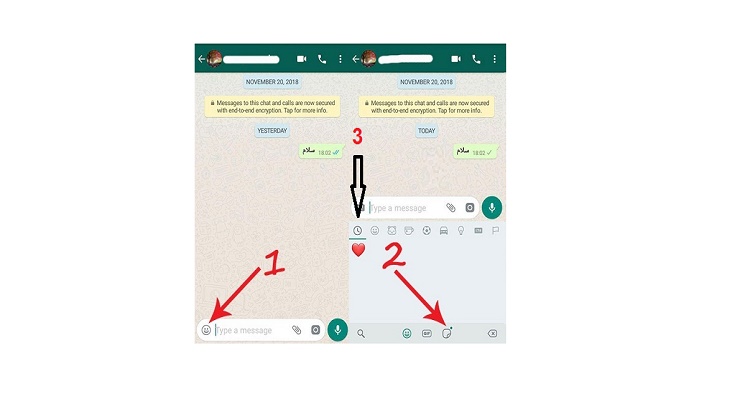
شخصی سازی استیکرها
آیکون قلب در وات ساپ برای شخصیسازی و مدیریت استیکرها استفاده میشود. با استفاده از این قابلیت، شما میتوانید استیکرها را بر اساس میل شخصی خود در دستهبندیهای مختلفی تقسیم کنید. برای این کار، مراحل زیر را دنبال کنید:
- در واتساپ، به تب گفتگوها یا گروهها بروید و در بخش تایپ متن روی آیکون “Emoji” کلیک کنید.
- در پایین منوی Emoji، آیکون “قلب” را بیابید و بر روی آن کلیک کنید.
- حالا شما میتوانید استیکرهای خود را بر اساس دستهبندیهای مختلف مانند خندهدار، ناراحت، عاشقانه و غیره دستهبندی کنید.
- برای ایجاد یک دسته جدید، روی آیکون “افزودن دسته” کلیک کنید و نام دلخواه برای دسته خود انتخاب کنید.
- حالا میتوانید استیکرهای خود را به دستههای موردنظرتان اضافه کنید. برای این کار، روی دسته موردنظرتان کلیک کنید و استیکرها را به دسته بکشید و رها کنید.
با استفاده از این قابلیت، شما میتوانید استیکرهای خود را سازماندهی کنید و به راحتی به آنها دسترسی پیدا کنید. همچنین، این امکان را به شما میدهد که استیکرها را بر اساس حالتها و احساسات مختلف بهتر دستهبندی کنید و از آنها به طور موثرتری استفاده کنید.
بیشتر بخوانید: آموزش کامل نصب دو واتساپ در یک گوشی هواوی
استیکرهای جدید در واتس اپ
برای دانلود استیکرهای بیشتر در واتساپ، میتوانید از دو روش (استفاده از بخش استیکرهای جدید در واتساپ) و (استفاده از نرمافزار استیکر در واتساپ) استفاده کنید.
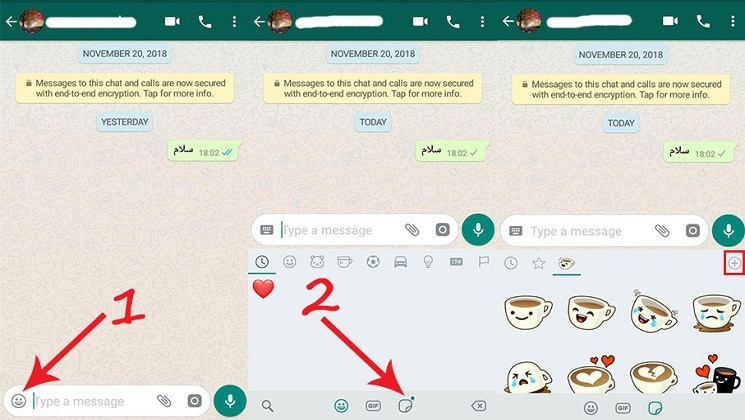
استفاده از بخش استیکرهای جدید در واتساپ
- در پنجره گفتگوها یا گروهها، روی آیکون “Emoji” در نوار نوشتاری کلیک کنید.
- در پایین صفحه، روی علامت “+” که در انتهای نوار ابزار استیکرها قرار دارد، کلیک کنید.
- به صفحه استیکرهای جدید هدایت میشوید، که شامل دستههای مختلف استیکر است.
- با کلیک بر روی آیکون دانلود، میتوانید هر دسته استیکر را دانلود کنید و از آنها استفاده کنید.
استفاده از نرمافزار استیکر واتساپ
- دانلود و نصب نرمافزار “استیکر واتساپ” را از فروشگاههای معتبر موبایل خود (مانند App Store برای iOS یا Google Play برای Android) انجام دهید.
- با اجرای نرمافزار، میتوانید استیکرهای مورد علاقه خود را جستجو کنید و دانلود کنید.
- استیکرهای دانلود شده در نرمافزار استیکر واتساپ ذخیره میشوند و میتوانید آنها را در واتساپ استفاده کنید.
برای گوشی های اندرویدی با سیستم عامل اندروید:
در صورتی که گوشی هوشمند شما از انواع گوشیهای اندرویدی از جمله گوشی سامسونگ یا انواع گوشی شیائومی میتوانید از طریق زیر استیکرهای جدید را به واتس اپ خود اضافه کنید.
- دانلود و نصب برنامه “واتساپ استیکر” از فروشگاه Google Play
- باز کردن برنامه و اجازه دادن به آن برای دسترسی به استیکرهای شما.
- انتخاب استیکرهای موردنظر خود و اضافه کردن آنها به واتساپ.
- بعد از اضافه کردن، میتوانید استیکرهای اضافه شده را در نوار استیکر واتساپ استفاده کنید.
برای انواع گوشی آیفون با سیستم عامل iOS:
در صورتی که گوشی هوشمند شما از محصولات اپل یعنی یکی از انواع گوشی آیفون است میتوانید از طریق زیر استیکرهای جدید را به واتس اپ خود اضافه کنید.
- دانلود و نصب برنامه “واتساپ استیکر” از App Store.
- باز کردن برنامه و اجازه دادن به آن برای دسترسی به استیکرهای شما.
- انتخاب استیکرهای موردنظر خود و اضافه کردن آنها به واتساپ.
- بعد از اضافه کردن، میتوانید استیکرهای اضافه شده را در نوار استیکر واتساپ استفاده کنید.
با استفاده از این روشها، شما میتوانید استیکرهای بیشتری را دریافت کرده و در واتساپ خود استفاده کنید تا تجربه ارتباطی خود را بهتر و جذابتر کنید.
بیشتر بخوانید: روش برگرداندن پیام های واتس اپ در اندروید و آیفون
دسته بندی استیکرها
در واتساپ، هنگامی که چند استیکر را ارسال میکنید، برنامه قابلیت دستهبندی آنها را دارد. این قابلیت به شما امکان میدهد استیکرهای ارسال شده را به صورت گروهبندی شده دریافت کنید. برای استفاده از این قابلیت، مراحل زیر را دنبال کنید:
- هنگامی که میخواهید استیکرها را ارسال کنید، انتخاب کنید و بر روی آیکون ارسال کلیک کنید.
- برنامه واتساپ در هنگام ارسال چند استیکر، آنها را به صورت گروهبندی شده در یک پیام مجتمع کند.
- شما میتوانید با بستن و باز کردن پنجره چت (با بستن و باز کردن گفتگوی موردنظر)، استیکرهای ارسال شده را به صورت گروهبندی شده دریافت کنید.
با استفاده از این قابلیت، استیکرهایی که ارسال میکنید به صورت گروهبندی شده دریافت میشوند و شما میتوانید آنها را به دیگر دوستانتان ارسال کنید. این امکان به شما کمک میکند استیکرها را به صورت مرتب و سازماندهی شده به اشتراک بگذارید.
نماد ساعت در واتس اپ
نماد ساعت در بخش استیکرها به شما نشان میدهد که استیکرهایی که اخیراً استفاده کردهاید، در این بخش ذخیره شدهاند. با ارسال استیکرهای جدید در گفتگوها، استیکرهای موجود در این بخش بهروزرسانی خواهند شد و استیکرهای جدید به آنها اضافه خواهند شد.
با استفاده از نماد ساعت، شما میتوانید به راحتی به استیکرهایی که تازه استفاده کردهاید دسترسی پیدا کنید و آنها را مجدداً استفاده کنید. برای حذف یک استیکر از بخش استیکرهای اخیر نیز، کافیست روی آن کلیک و نگه دارید و سپس گزینه “Remove” را انتخاب کنید. همچنین، با انتخاب گزینه “Add” میتوانید استیکر را به موارد دلخواه خود اضافه کنید.
این قابلیت به شما امکان میدهد استیکرهایی که اخیراً استفاده کردهاید را به راحتی مدیریت کنید و به دسترسی سریعتر به آنها در آینده دست یابید.
روش های اضافه کردن استیکر به واتس اپ
به طور کلی، برای اضافه کردن استیکر به واتساپ، میتوانید از سه روش زیر استفاده کنید: نصب استیکر پک از خود برنامه واتساپ، نصب استیکر پک برنامههای شخص ثالث، نصب استیکر پک از استیکرهای دریافتی.
روش اول برای نصب استیکرپک از خود برنامه واتساپ
- برنامه واتس اپ را باز کنید و وارد صفحه چتی شوید که میخواهید استیکر را ارسال کنید.
- در نوار ورودی پیام، روی آیکون شکلک (Emoji) کلیک کنید. این آیکون معمولاً در گوشه سمت چپ نوار ورودی قرار دارد.
- در پایین صفحه، به سمت راست از نوار ابزار، روی آیکون ساعت شنی (آیکون شکلک ساعت) کلیک کنید. این آیکون شکلکها را نمایش میدهد.
- در صفحه استیکرها، به سمت راست از نوار بالا، روی آیکون “اضافه کردن” (+) کلیک کنید. این آیکون معمولاً در بالا سمت راست صفحه قرار دارد.
- استیکرپکهای مختلف را مشاهده خواهید کرد. بر روی هر یک از استیکرپکها کلیک کنید تا دسته استیکرهای مربوطه نمایش داده شود.
- برای دانلود استیکرپک، روی آیکون دانلود (آیکون شکلک دانلود) در کنار استیکرپک مورد نظر کلیک کنید. بعد از دانلود شدن، استیکرپک به صفحه استیکرهای شما اضافه میشود.
- حالا میتوانید استیکرهای دانلود شده را در چتهای خود استفاده کنید.
توجه کنید که نماد Play (آیکون شکلک پخش) در کنار استیکرپکها نشان میدهد که این پکیج دارای استیکرهای متحرک است.
بیشتر بخوانید: قابلیت های جدید واتساپ؛ چه تغییرات مهمی میبینیم؟
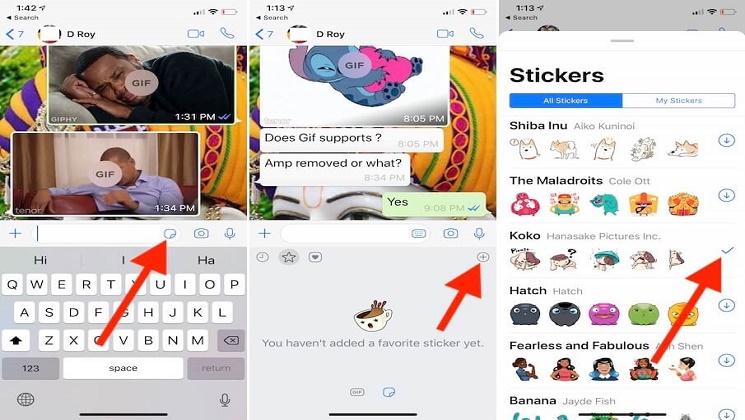
روش دوم برای نصب استیکرپک از برنامههای شخص ثالث
- در برنامه واتساپ، وارد بخش استیکرها شوید.
- به صفحه استیکرهای خود بروید و به پایین صفحه بروید.
- روی “Discover sticker packs” کلیک کنید. این عمل شما را به فروشگاه Google Play (برای دستگاههای اندروید) یا App Store (برای دستگاههای iOS) منتقل میکند.
- در فروشگاه، به دنبال برنامههای استیکر سازگار با واتساپ بگردید. معمولاً با جستجوی عبارت “WhatsApp Sticker” یا نام برنامههای استیکر مختلف، مجموعههای متنوعی پیدا خواهید کرد.
- پس از پیدا کردن برنامهای که میخواهید نصب کنید، روی دکمه “Install” یا “Get” کلیک کنید تا برنامه را دانلود و نصب کنید.
- بعد از نصب برنامه، آن را باز کنید و به دنبال استیکرهای مورد نظر خود بگردید.
- در برنامه استیکر، برخی از برنامهها یک دکمه “Add pack” یا “Add to WhatsApp” را برای افزودن استیکرپک مستقیماً به واتساپ شما ارائه میدهند. در برنخی دیگر از برنامهها، ممکن است باید روی استیکر یا پکیج آن کلیک کنید و سپس تایید کنید که میخواهید آن را به واتساپ خود اضافه کنید.
- پس از اضافه شدن استیکرپک، یک برگه جدید برای آن در صفحه استیکرها شما ایجاد خواهد شد. برای مشاهده استیکرها، روی برگه مربوطه کلیک کنید. با این روش، میتوانید استیکرهای برنامههای شخص ثالث استفاده کنید.
بیشتر بخوانید: واتس اپ بیزینس چیست؟
روش سوم برای نصب استیکرپک از استیکرهای دریافتی
- در چتی که استیکر را دریافت کردهاید، روی استیکر کلیک کنید.
- صفحه پاپآپی ظاهر میشود. در اینجا باید روی گزینه “View sticker pack” یا “نمایش مجموعه استیکر” کلیک کنید.
- صفحه استیکرپک مربوطه باز میشود. در اینجا باید روی گزینه “Download” یا “Add” کلیک کنید.
- به طور جداگانه، ممکن است به جای “View sticker pack” گزینه “View more” یا “نمایش بیشتر” را ببینید. با کلیک بر روی این گزینه، به برنامهای هدایت میشوید که مجموعه استیکرها را مدیریت میکند. در اینجا میتوانید پکیج استیکر مورد نظر خود را به عنوان یک استیکرپک به واتساپ اضافه کنید.
- با انجام این مراحل، استیکرپک مورد نظر شما به واتساپ اضافه خواهد شد. یک برگه جدید برای استیکرپک در صفحه استیکرهای شما ایجاد میشود. برای مشاهده استیکرها، روی برگه مربوطه کلیک کنید.
- برای پیشنمایش یک استیکر، روی آن کلیک کنید. اگر استیکر متحرک است، میتوانید آن را پخش کنید.
با این روش، میتوانید استیکرهای دریافتی را به عنوان یک استیکرپک به واتساپ خود اضافه کنید و از آنها استفاده کنید.
بیشتر بخوانید: روش نصب واتس اپ روی کامپیوتر + مزایای جذاب آن
حذف استیکر پک ها در واتس اپ
برای حذف استیکرپکها در واتساپ، مراحل زیر را دنبال کنید:
1. برای شروع، بخش استیکرها را در برنامه واتساپ باز کنید. برای این کار، روی نماد افزودن (+) در قسمت پایین سمت چپ صفحه کلیک کنید.
2. در صفحه استیکرها، به بخش “My Stickers” یا “استیکرهای من” بروید. برای این کار، ممکن است نیاز به رفتن به برگه دیگری باشد. در برنامه واتساپ برای iOS، باید روی دکمه “Edit” در بالا سمت راست صفحه کلیک کنید.
3. در بخش “My Stickers”، شما میتوانید پکیجهای استیکر نصبشده را مشاهده کنید. برای تغییر موقعیت استیکرپکها، در گوشیهای iOS، باید از نماد سه خط (سه نوار) در سمت راست هر پکیج استفاده کنید و آن را بکشید تا دوباره مرتب شود. همچنین، میتوانید با فشردن نماد قرمز “-“، پکیج را حذف کنید. در نهایت، برای ذخیره تغییرات، باید گزینه “Done” را انتخاب کنید.
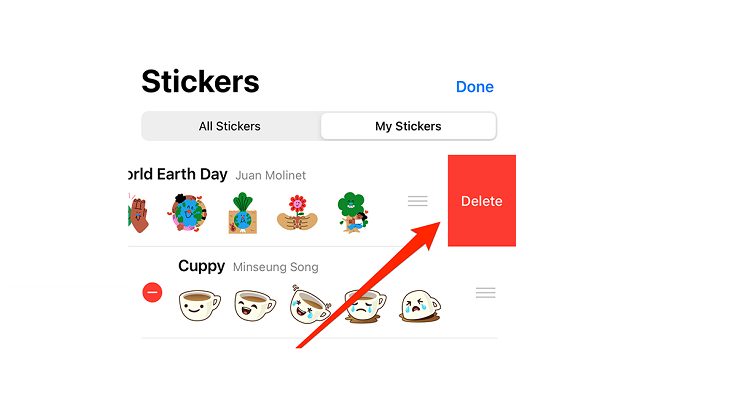
4. در گوشیهای Android، برای تغییر موقعیت استیکرپکها، میتوانید مستقیماً از نماد سه خط (سه نوار) در سمت راست هر پکیج استفاده کنید و آن را به جای دیگری بکشید. همچنین، برای حذف یک پکیج، میتوانید روی نماد سطل زباله کنار آن کلیک کنید تا پکیج حذف شود.
بیشتر بخوانید: تفاوت واتساپ با واتساپ بیزینس + یک روش برای معرفی و مدیریت کسب و کارها
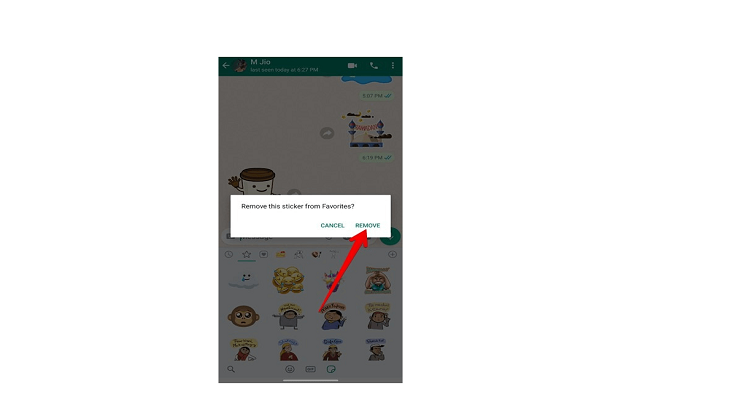
جمع بندی
استیکرهای واتساپ را میتوانید به سه روش ایجاد کنید، استفاده از برنامه وب و دسکتاپ واتساپ، استفاده از برنامههای شخص ثالث در اندروید و آیفون، و افزودن استیکرهای متحرک به واتس اپ. با استفاده از برنامههای مذکور، میتوانید استیکرهای واتساپ خود را ایجاد کنید و با دیگران به اشتراک بگذارید.
اما لطفاً توجه داشته باشید که برنامههای شخص ثالث وقتی که استفاده میکنید، باید از منابع قانونی و مجاز برای تصاویر و استیکرها استفاده کنید تا حقوق مالکیت معنوی را رعایت کنید. همچنین، قبل از نصب هر برنامهای، مطمئن شوید که از منابع معتبر و رسمی آن برنامه استفاده میکنید و به نصب برنامههای ناشناس و نامعتبر اجتناب کنید.






